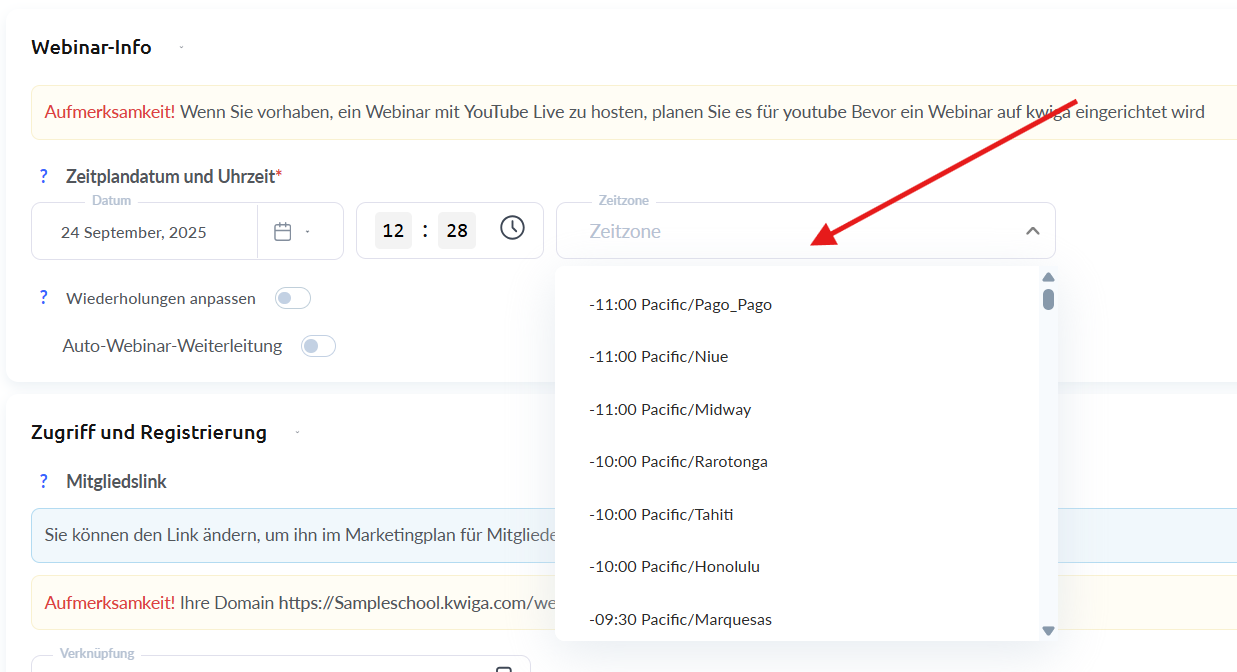Artikel:
- Wie man einen Button oder Banner zu einem Webinar hinzufügt
- Wie man ein Webinar auf Kwiga über YouTube Live hostet
- Webinar ohne OBS - über StreamYard
- Webinarraum-Einstellungen
- Wie man ein Meeting oder Webinar über Zoom hält
- Wie man ein Auto-Webinar plant
- Allgemeine Informationen über Webinare und automatisierte Webinare
Wie man ein Auto-Webinar plant, Videos hinzufügt, die Anzeigeeinheit verbindet, einen Splash-Bildschirm hinzufügt und wie man ein bezahltes und kostenloses Auto-Webinar durchführt.
In diesem Artikel:
Ein automatisiertes Webinar ist eine Art von Webinar, das vorab aufgezeichnet wurde und zu festgelegten Zeiten für registrierte Teilnehmer automatisch abgespielt wird. Im Gegensatz zu einem Live-Webinar erfordert ein automatisiertes Webinar nicht, dass der Moderator während der Übertragung anwesend ist. Stattdessen wird der Inhalt automatisch am angegebenen Datum und zur angegebenen Uhrzeit für diejenigen gestartet, die sich registriert haben. Die Teilnehmer können die Aufzeichnung des Webinars nach Belieben auf jedem Gerät mit Internetverbindung ansehen.
Automatisierte Webinare werden häufig für die Wiederverwendung von Inhalten, Evergreen-Verkäufe und Marketing-Automatisierung eingesetzt.
Warum ist ein automatisiertes Webinar eine gute Lösung?
Hier sind mehrere Gründe, warum automatisierte Webinare ein großartiges Werkzeug für dein Unternehmen sein können:
● Bequemlichkeit und Zugänglichkeit. Automatisierte Webinare ermöglichen es den Teilnehmern, jederzeit und von überall auf der Welt auf die Aufzeichnung zuzugreifen. Diese Flexibilität macht Schulungs- und Marketingaktivitäten wesentlich zugänglicher.
● Effizienz. Mit automatisierten Webinaren kannst du bestehende Inhalte mehrfach wiederverwenden. Außerdem können die Inhalte verfeinert und verbessert werden, um die Bedürfnisse deines Publikums besser zu erfüllen.
● Zeit- und Ressourceneinsparung. Die Organisation eines automatisierten Webinars ist in der Regel kostengünstiger und weniger zeitaufwendig als die Durchführung einer Live-Veranstaltung. Du musst dir keine Sorgen um technische Einrichtung, physischen Raum oder verfügbare Zeitfenster machen.
● Größere Reichweite. Automatisierte Webinare können Zuschauer aus verschiedenen Regionen oder Ländern anziehen und so die Zahl potenzieller Kunden und Teilnehmer erhöhen.
● Verbesserung der Verkaufsleistung. Automatisierte Webinare können als Verkaufsinstrumente genutzt werden, indem sie detaillierte Informationen über Produkte oder Dienstleistungen liefern und häufig gestellte Fragen beantworten. Dies erhöht die Wahrscheinlichkeit einer Konvertierung, da potenzielle Kunden ein besseres Verständnis dafür bekommen, was du anbietest, und fundiertere Entscheidungen treffen können.
Insgesamt sind automatisierte Webinare eine effektive Lösung, um Marketing-, Bildungs- und Informationsinhalte bereitzustellen. Sie ermöglichen die Wiederverwendung von Inhalten, sind für Zuschauer praktisch und für Unternehmen kosteneffizient.
Darüber hinaus können automatisierte Webinare ein mächtiges Werkzeug für Marketing- und Vertriebskampagnen sein, da sie es dir ermöglichen, Webinar-Aufzeichnungen automatisch auf Verkaufs- oder Landingpages zu veröffentlichen, um neue Leads zu gewinnen.
Wie man ein automatisiertes Webinar plant
Gehe im oberen Bereich der Kwiga-Plattform auf die Registerkarte Webinars und klicke auf Start New. Auf der sich öffnenden Seite klicke auf +Event und wähle Automated Webinar aus der Liste.
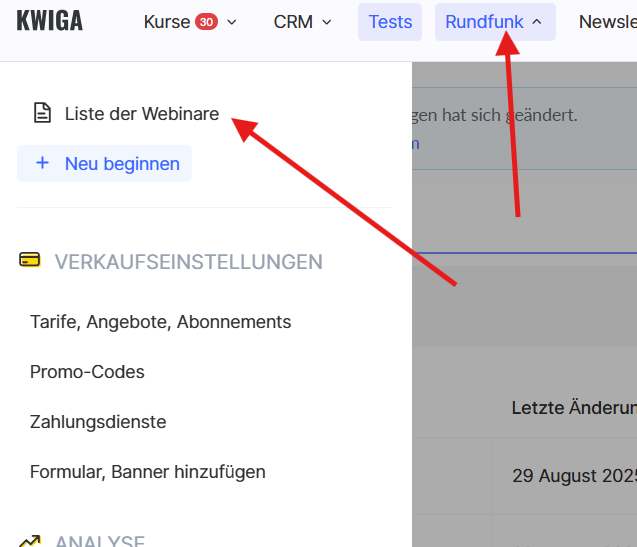
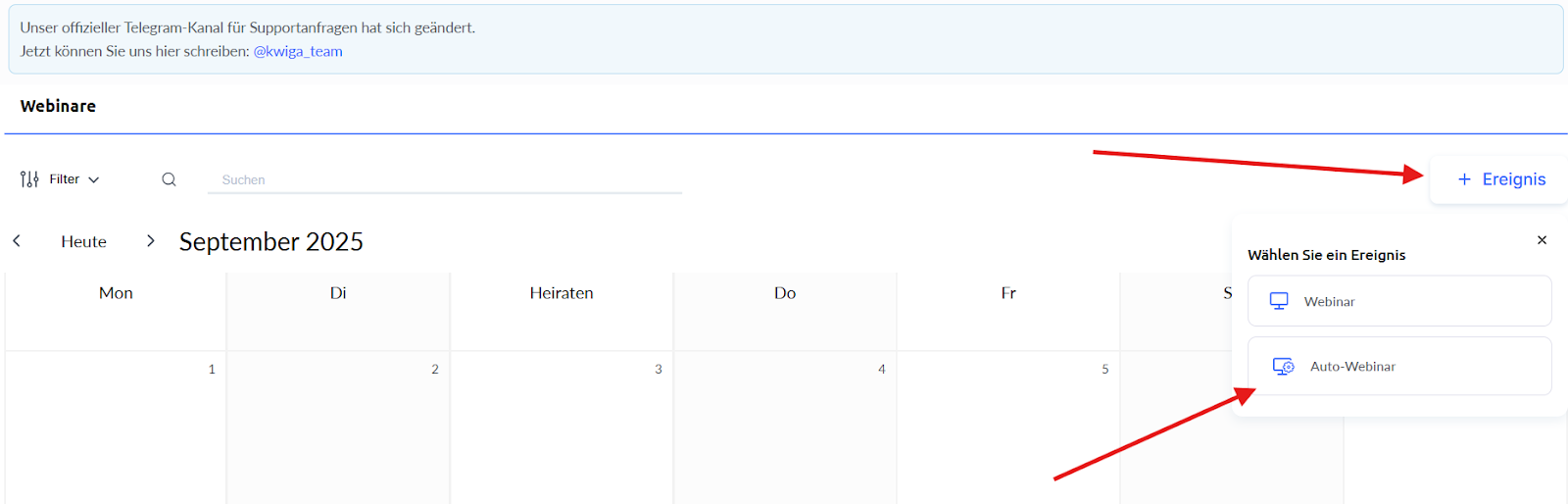
Der Name kann in den Einstellungen des automatisierten Webinars geändert werden.
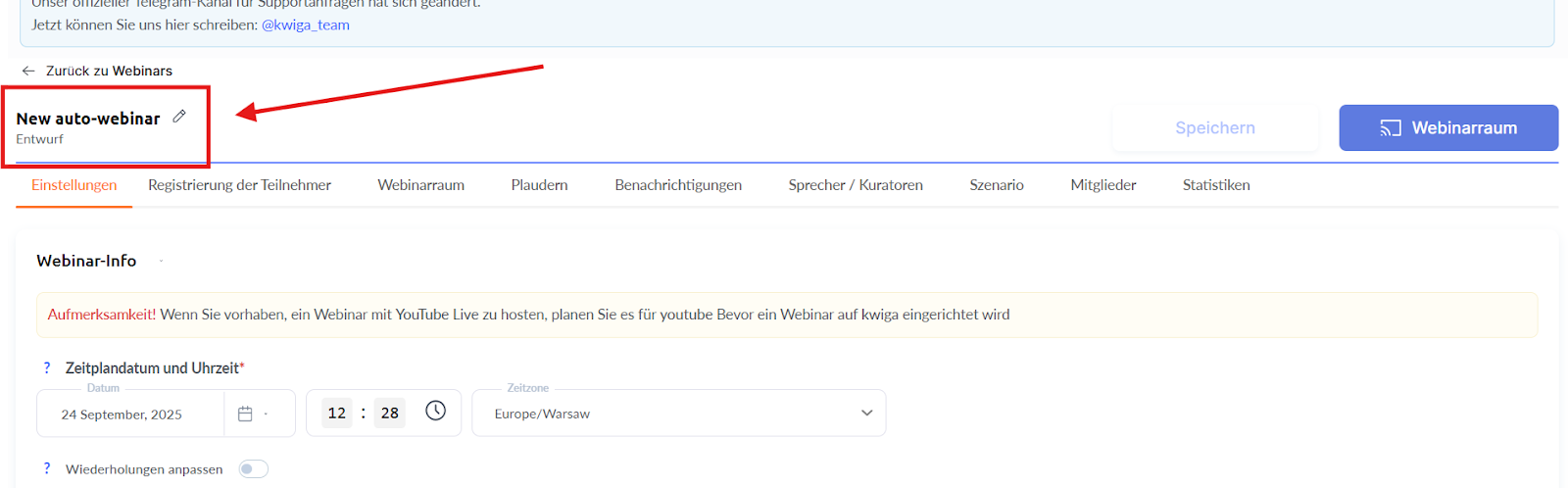
Datum und Uhrzeit planen
Wichtig — standardmäßig wird die Zeitzone verwendet, die du während der Registrierung ausgewählt hast. Datum und Uhrzeit sind strikt an diese Zeitzone gebunden.
Wenn du planst, das Webinar für Teilnehmer in einer anderen Zeitzone (z. B. in einem anderen Land) durchzuführen, solltest du diesem Punkt besondere Aufmerksamkeit schenken.
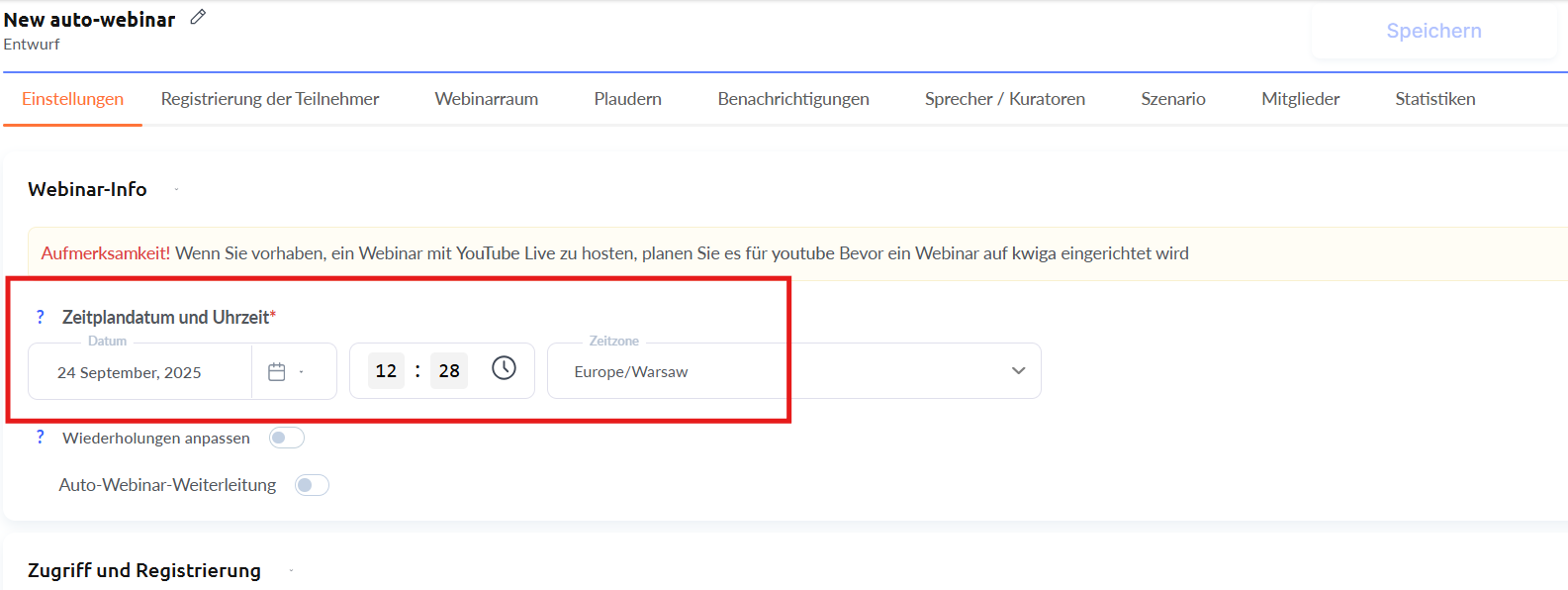
Du kannst die Zeitzone über das Dropdown-Menü ändern.
Kostenloses automatisiertes Webinar
Um ein kostenloses automatisiertes Webinar zu organisieren, gehe zum Bereich Zugang und Registrierung und wähle die Option Nur Registrierung erforderlich.
In diesem Fall kann jede Person, die sich für das Webinar registriert, daran teilnehmen.
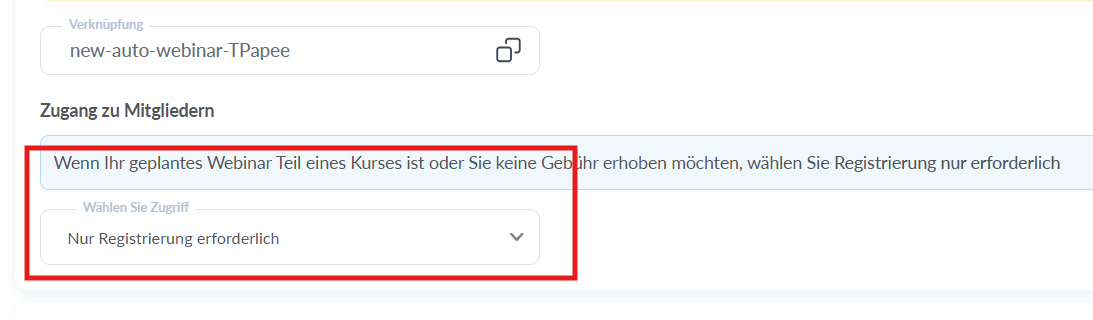
Kostenpflichtiges automatisiertes Webinar
Um ein kostenpflichtiges automatisiertes Webinar zu organisieren, gehe zum Bereich Zugang und Registrierung und wähle die Option Bezahlte Teilnahme. Gib anschließend dein Angebot an.
Wichtig: Du musst ein Angebot in Kwiga erstellen. Anleitungen dazu findest du im entsprechenden Artikel.
Wiederholungen
Du kannst die Häufigkeit der Wiederholung des automatisierten Webinars festlegen, zum Beispiel an bestimmten Daten oder an ausgewählten Wochentagen.
Video-Einstellungen
Die Videoquelle kann sein:
● YouTube — kopiere den Videolink von deinem YouTube-Kanal. Dies kann ein öffentliches oder ein nicht gelistetes Video sein.
Wichtig: Wenn du den Zugriff auf den Inhalt einschränken möchtest, empfehlen wir dir, ein nicht gelistetes Video zu verwenden. In diesem Fall generiert YouTube einen eindeutigen Link, den nur du kennst. Du entscheidest, wer diesen Link erhält.
Auf diese Weise kannst du dein automatisiertes Webinar mit gutem Gewissen verkaufen, da du sicher sein kannst, dass die Teilnehmer den Link nicht mit anderen teilen.
Da die Zuschauer das Video in KWIGA und nicht direkt auf YouTube ansehen, haben sie keinen Zugriff auf den ursprünglichen YouTube-Link.
● Vimeo — kopiere den Videolink von Vimeo.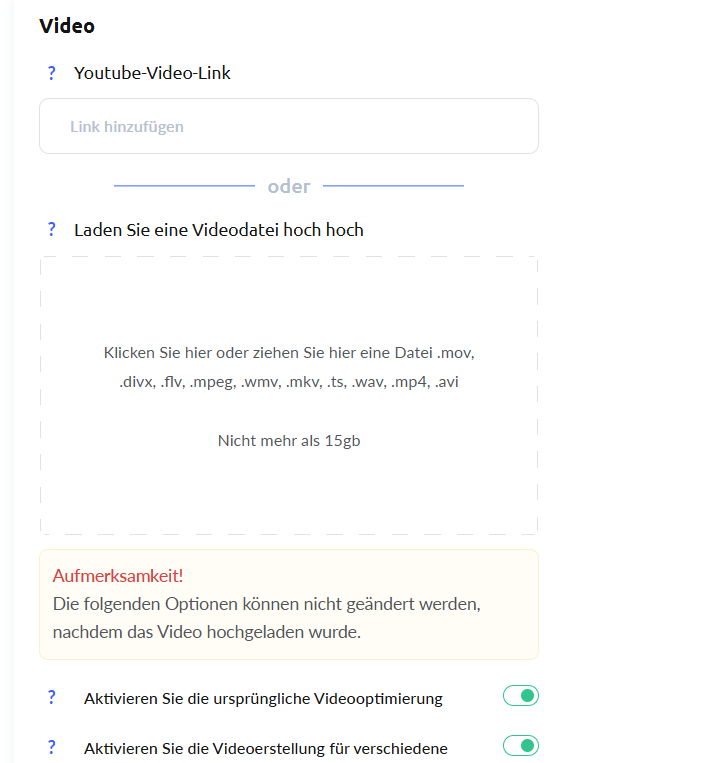
Benutzergerät oder KWIGA-Mediathek
Klicke auf die Schaltfläche „+“ und wähle Vom Computer oder Aus der KWIGA-Mediathek. Du kannst Dateien bis zu 1 GB in den folgenden Formaten hochladen: .mov, .mp4, .3gp, .divx, .flv, .mpeg, .mpg, .wmv, .mkv.
Titelbild des automatisierten Webinars
Das Titelbild ist die Startgrafik, die im Webinarraum sichtbar ist, bevor das Webinar beginnt.
Unterstützte Formate: .jpg, .jpeg, .png
eitenverhältnis: 16:9
Maximale Dateigröße: 10 MB
Werbeblock
Falls erforderlich, kannst du einen Werbeblock aktivieren.
Abschluss des automatisierten Webinars
Sobald alles bereit ist, klicke auf Weiter und anschließend auf Planen.
Es wird ein Link zur Kurs-Präsentationsseite generiert, den du verwenden kannst, um dein Publikum anzusprechen.
Um den Link zu kopieren, klicke auf das Kopiersymbol.
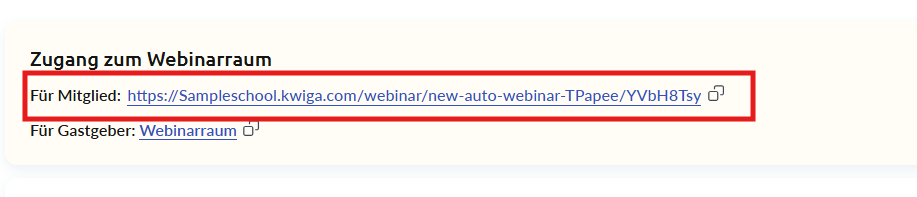
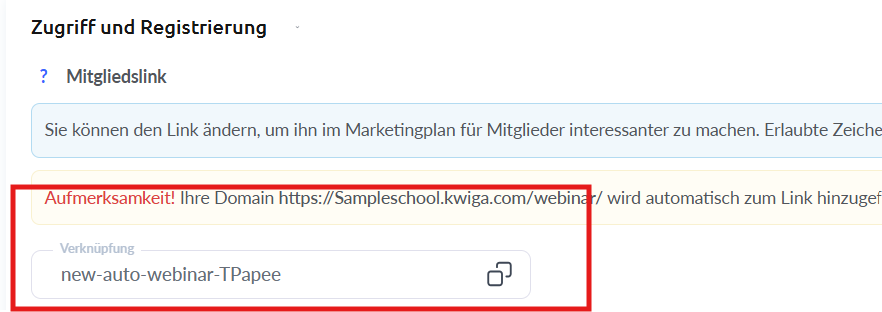
Fand die Antwort nicht? Wenden Sie sich an den Support-Service über Online Chat or Telegram